简介
Java Server Pages (JSP) 是一种由 Sun Microsystems 开发的用于创建动态网页的技术。它是 Java EE (Java Enterprise Edition) 技术的一部分,允许开发者在 HTML 中嵌入 Java 代码,从而实现动态内容的生成。
JSP 主要由两部分组成:静态数据和 JSP 元素。静态数据可以是任何类型的文本,包括 HTML、XML、SVG 等,而 JSP 元素是一些用于生成动态内容的特殊标记。
准备工作
一、JAVA环境配置
1.安装JDK

java安装完后找到其安装路径:C:Program FilesJavajdk-11
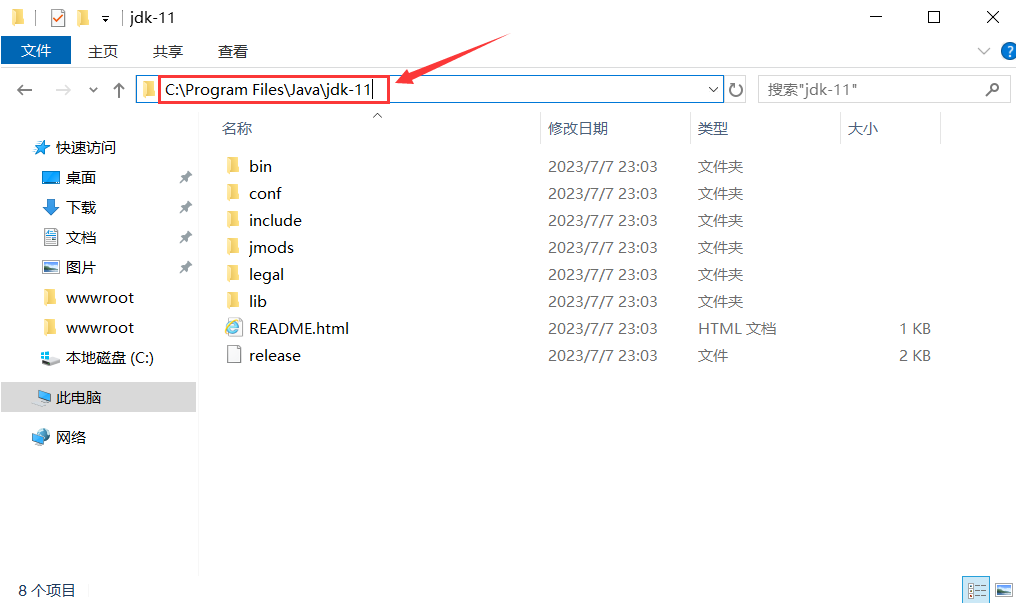
2.配置环境变量
在系统变量Path处添加个变量值:%JAVA_HOME%bin
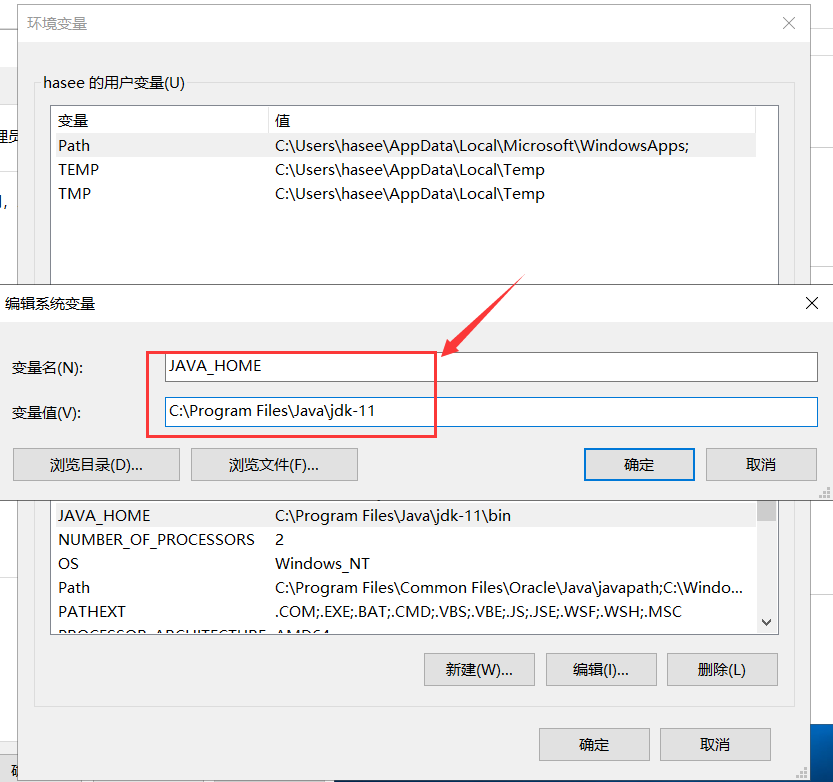
3.运行测试
打开cmd命令行,输入java -version ,若返回java的版本信息则表示环境变量配置成功

二、Tomcat配置
1.安装Tomcat
进入Tomcat的官网,此处我选择下载Tomcat9.0的Windows_x64版本
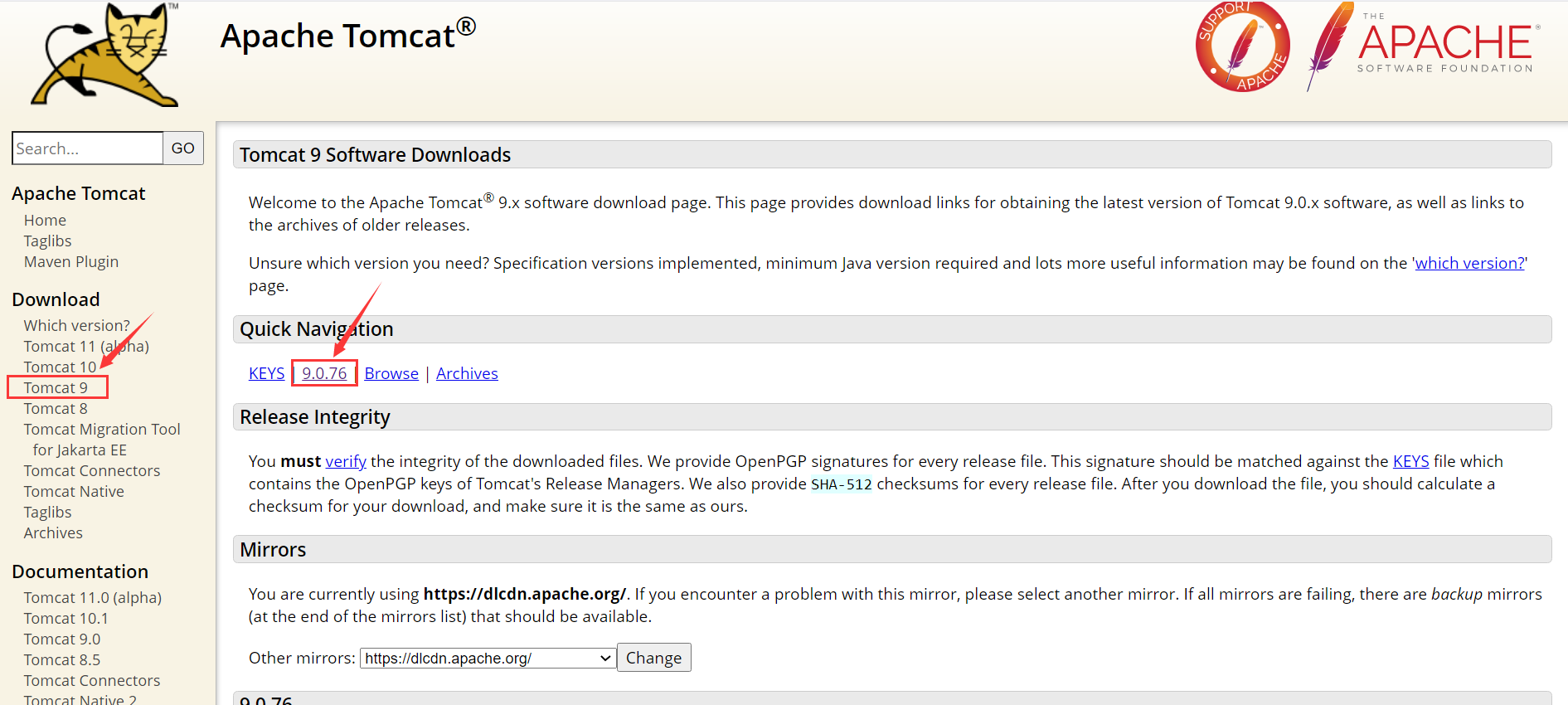
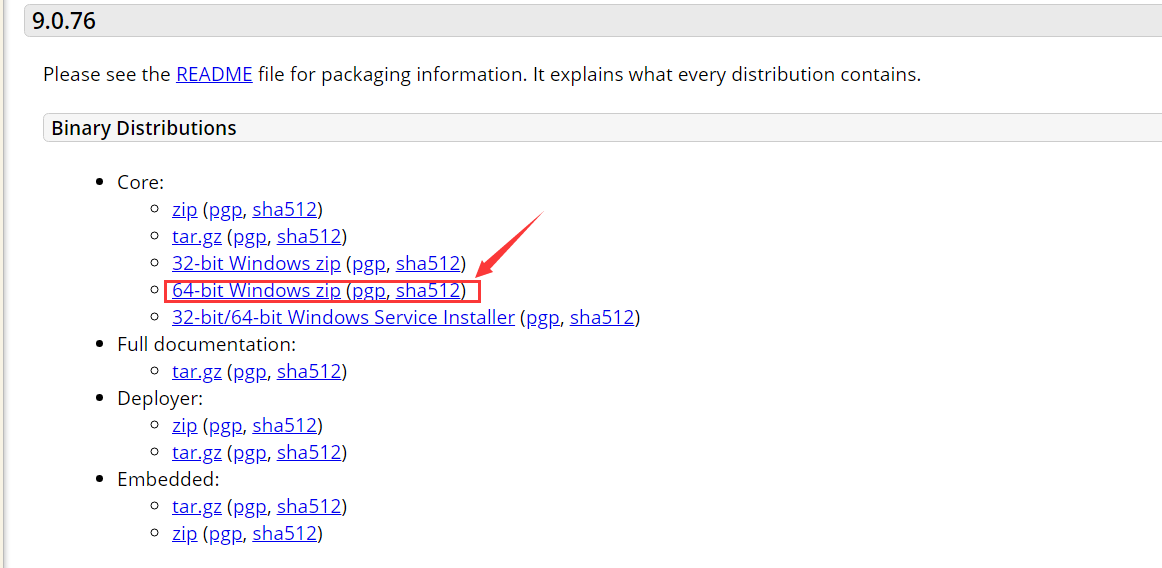
将下载的文件解压至自定目录,此处我解压至C:\apache-tomcat
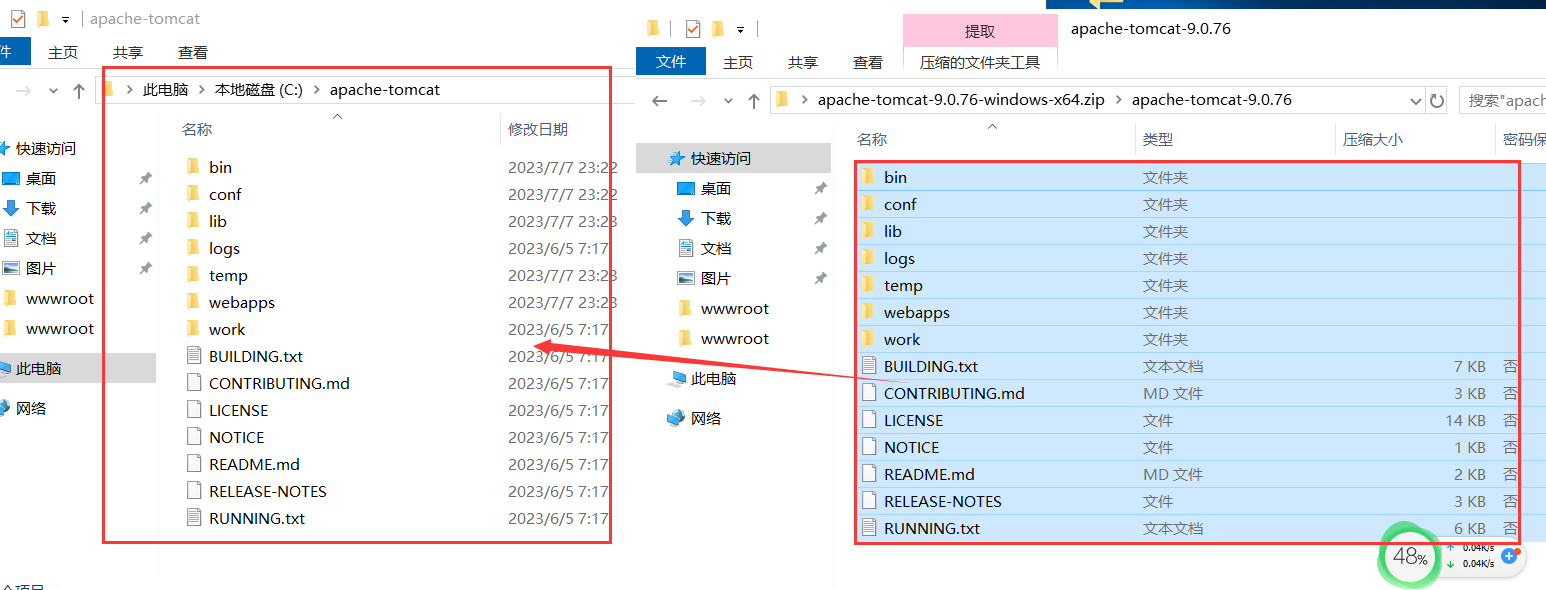
2.配置环境变量
创建系统变量CATALINA_HOME, 对应的值为Tomcat的安装路径
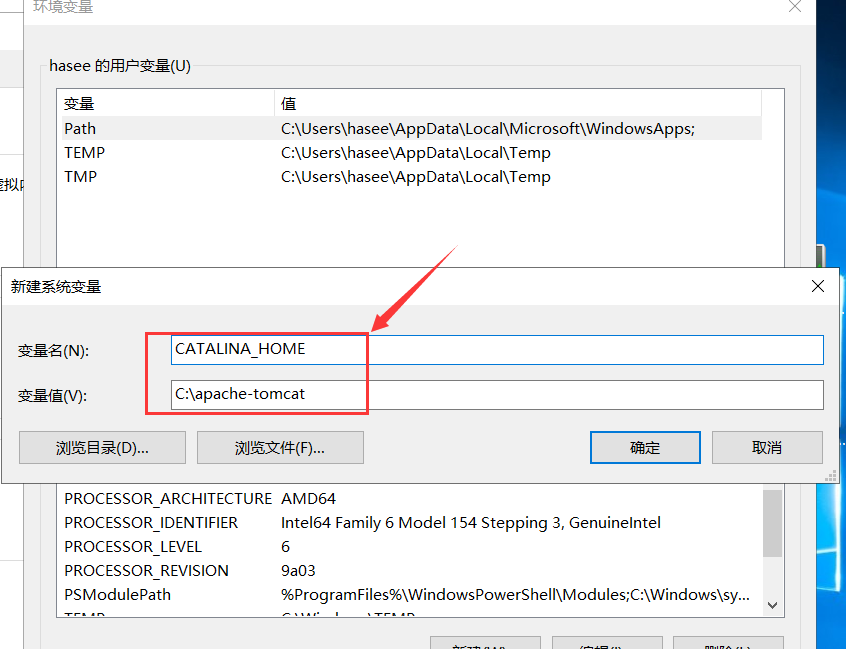
在系统变量Path添加个变量值: C:apache-tomcatbin
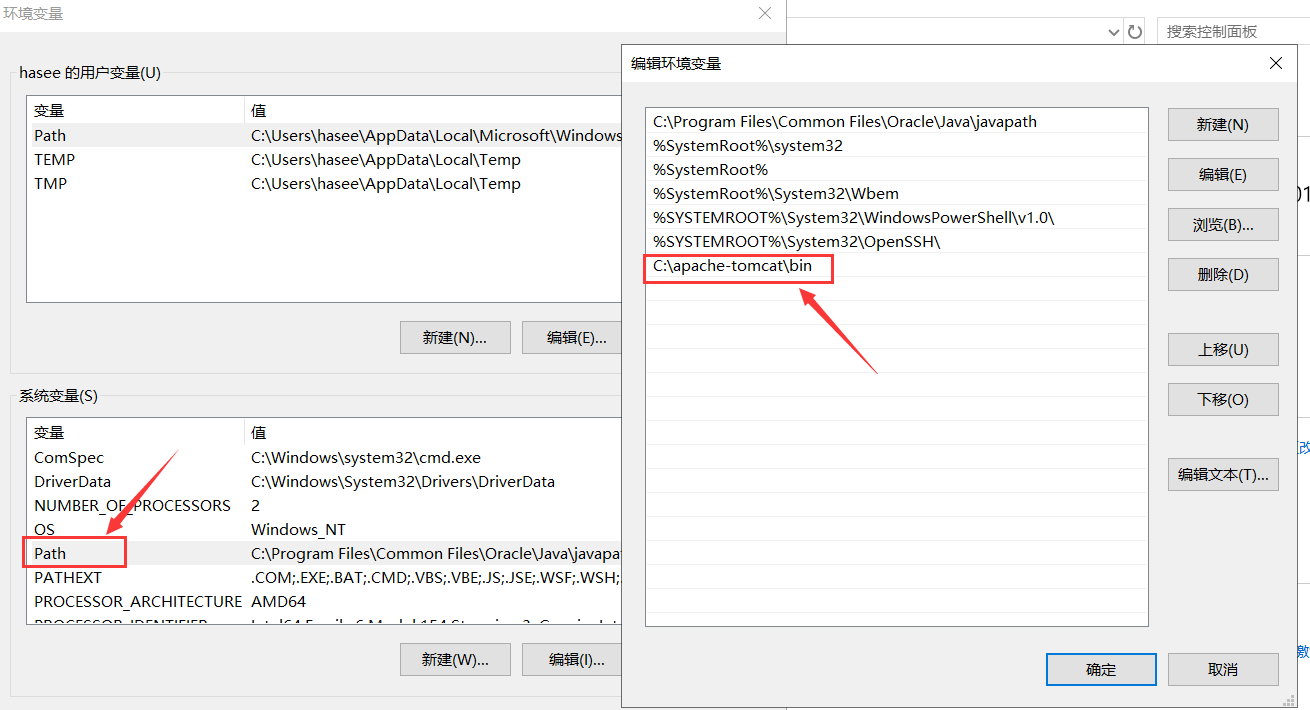
3.运行测试
打开cmd命令行输入startup, 返回结果如下图所示则代表Tomcat配置成功
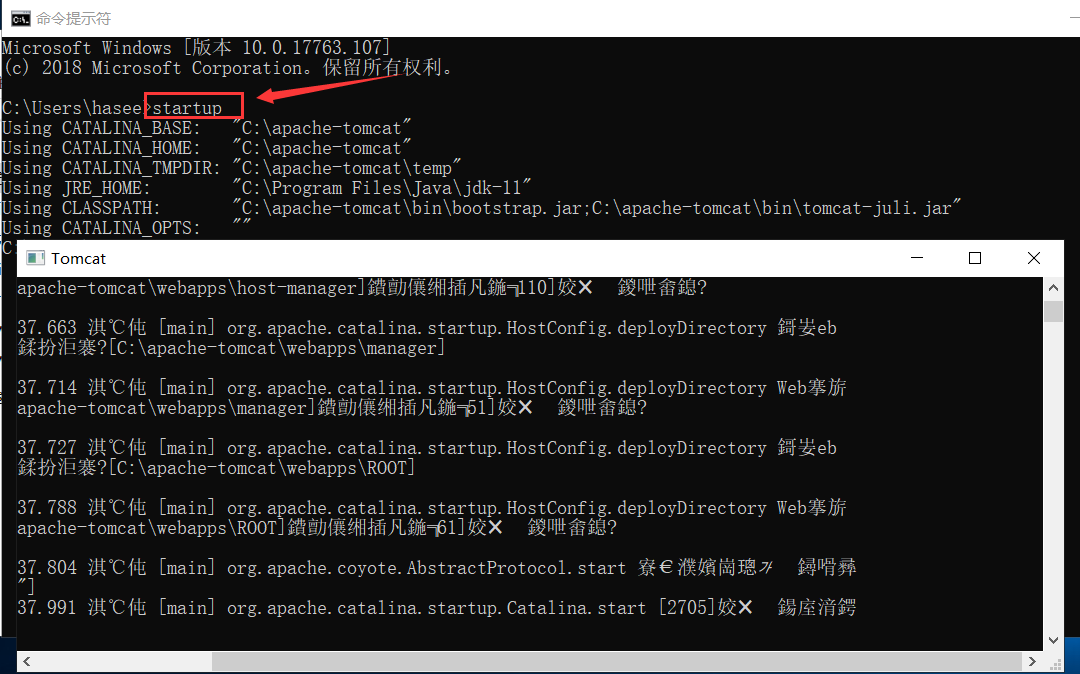
可以发现上述Tomcat控制台出现乱码情况,不过这是编码问题,不影响程序的正常使用,当然你也可以修改其编码格式,用记事本打开conf目录下的logging.properties,在其末尾处添上java.util.logging.ConsoleHandler.encoding = GBK
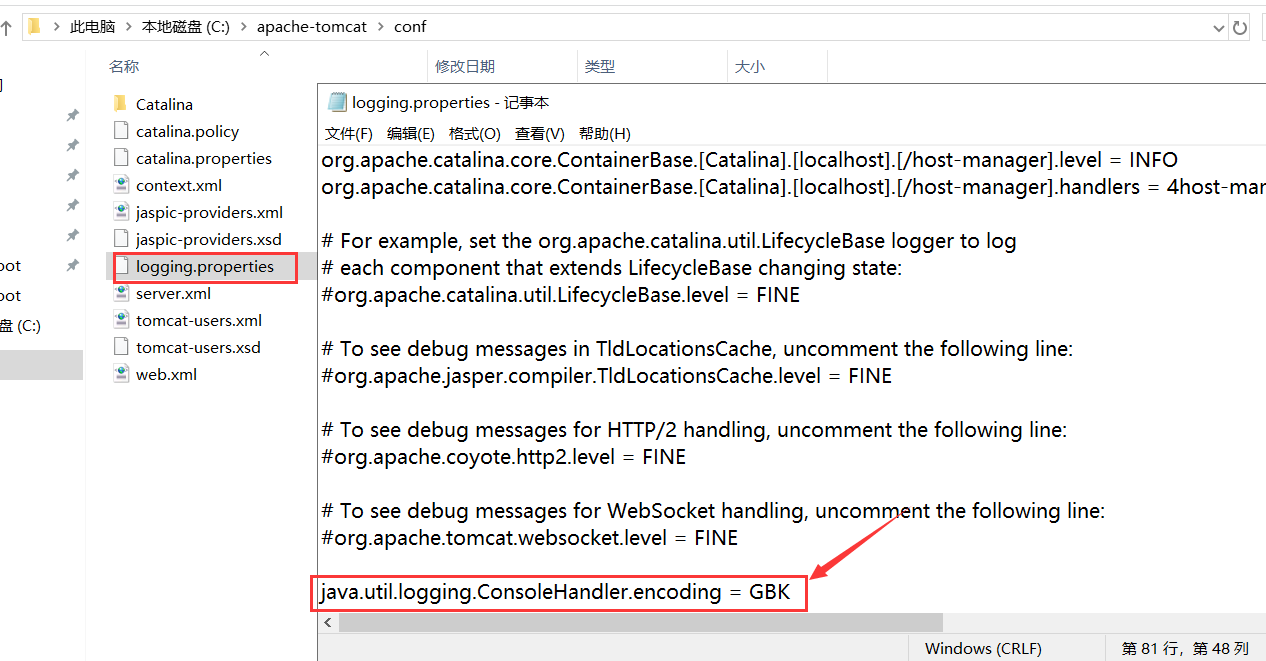
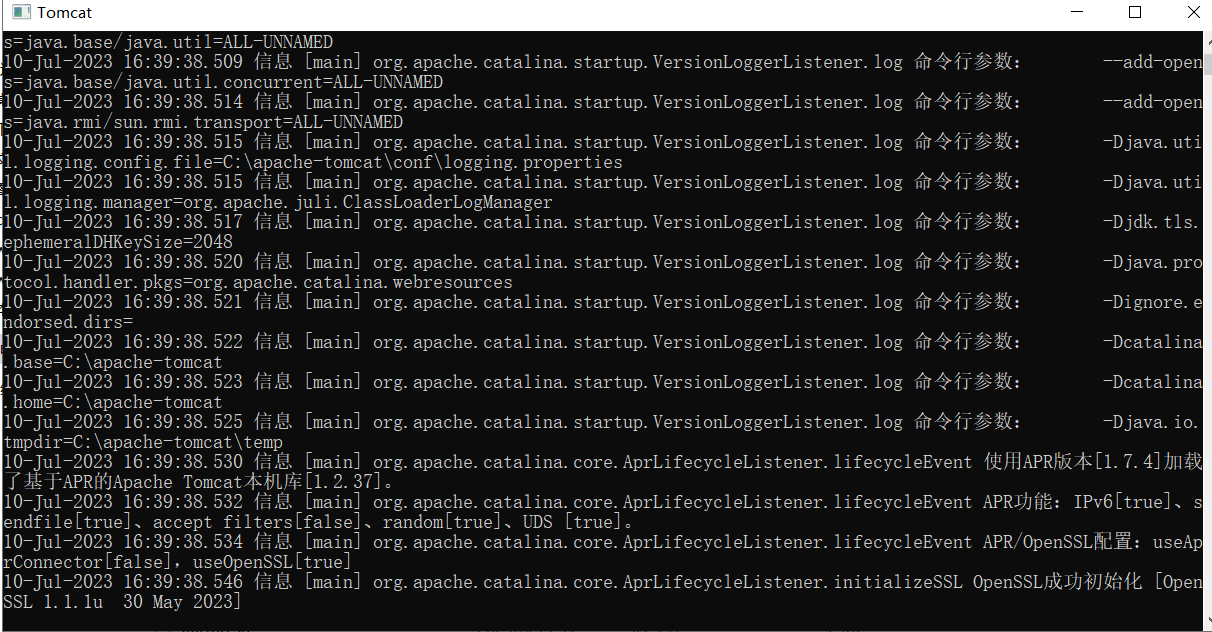
三、配置Eclipse
1.安装Eclipse
打开官网下载Eclipse IDE,选择Eclipse IDE for Enterprise Java and Web Developers
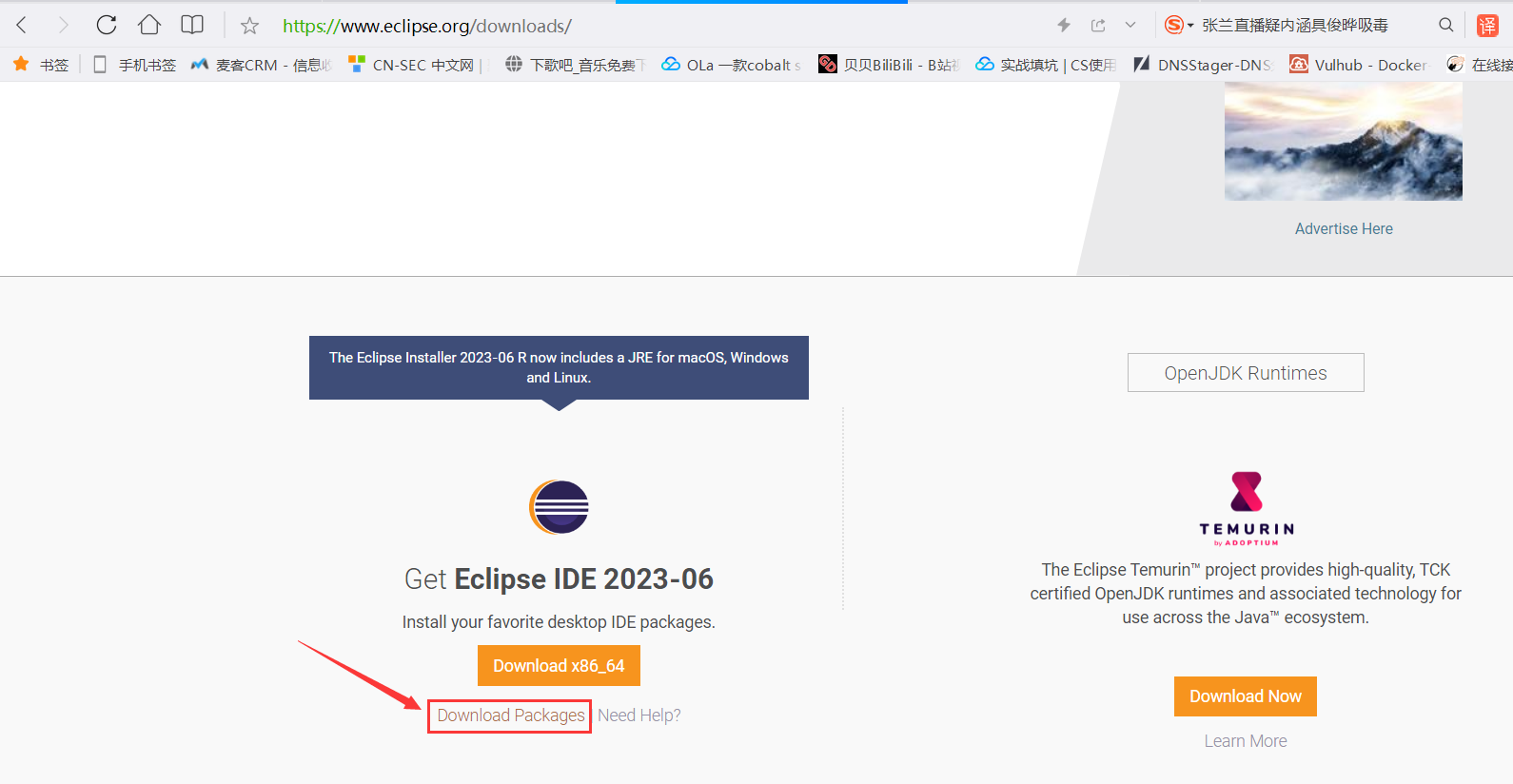
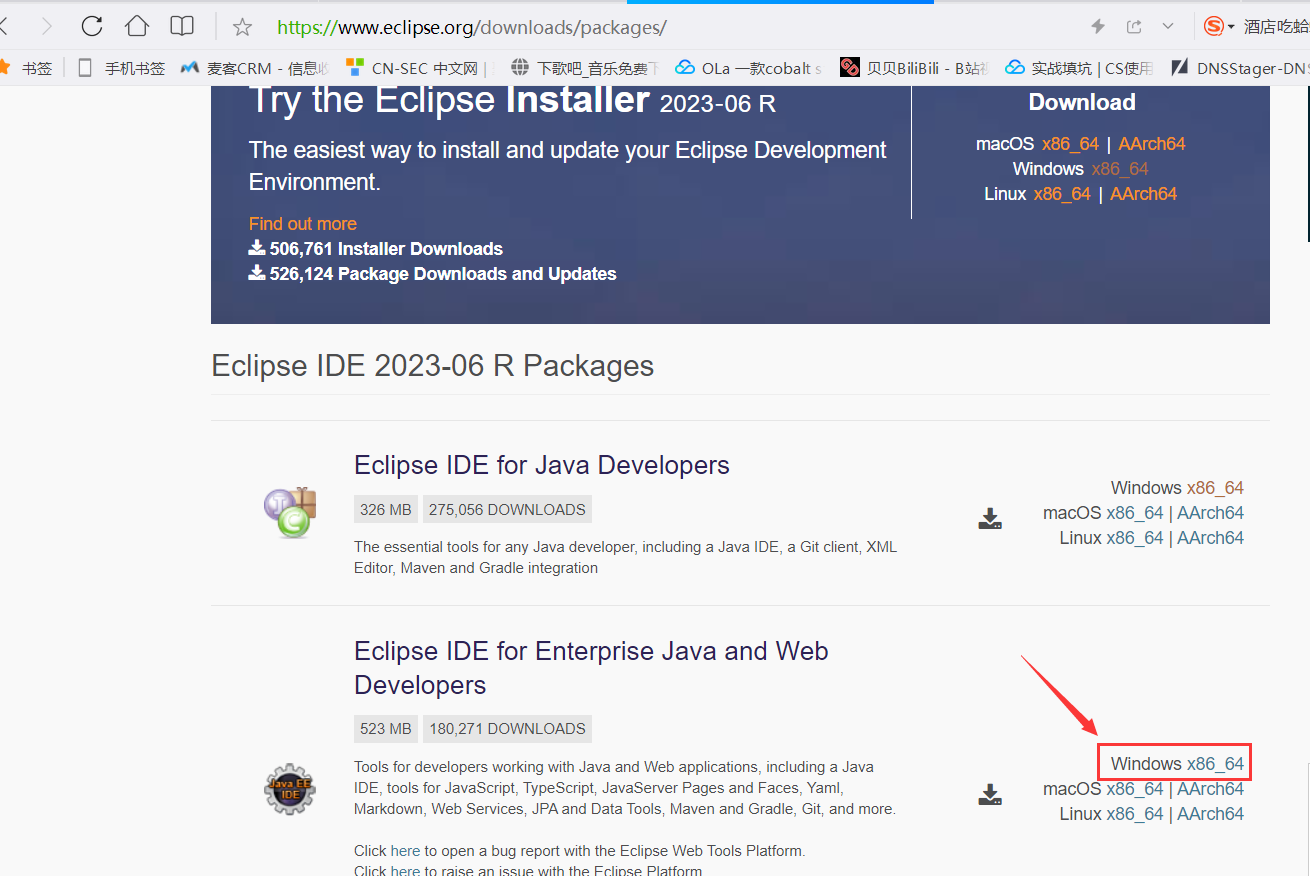
将文件解压至自定目录后,运行eclipse.exe,此处需设置eclipse的工作路径,填写默认即可

2.添加Tomcat环境
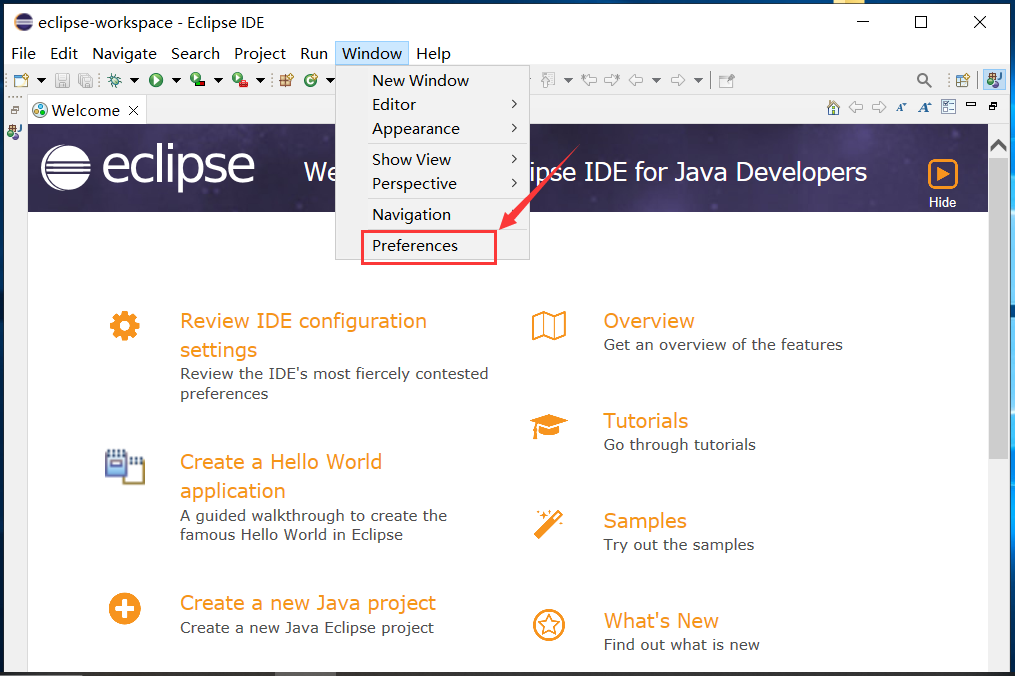
展开Server,点击Runtime Environment, 点击右上角的Add
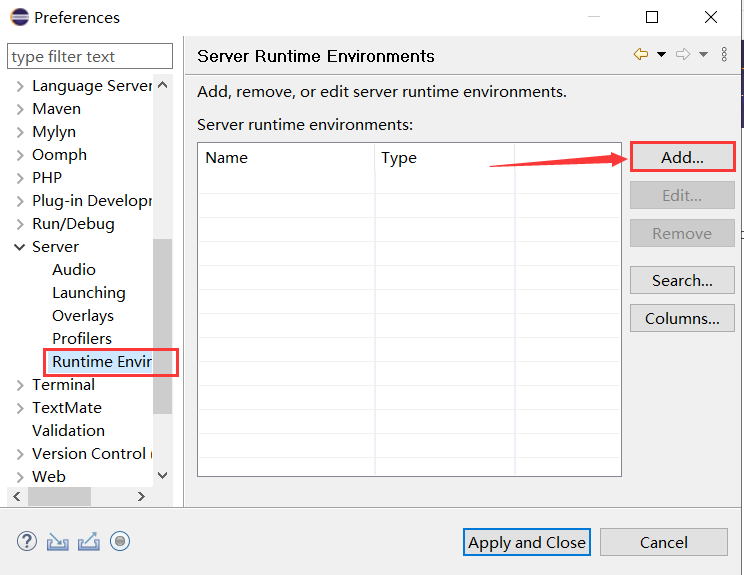
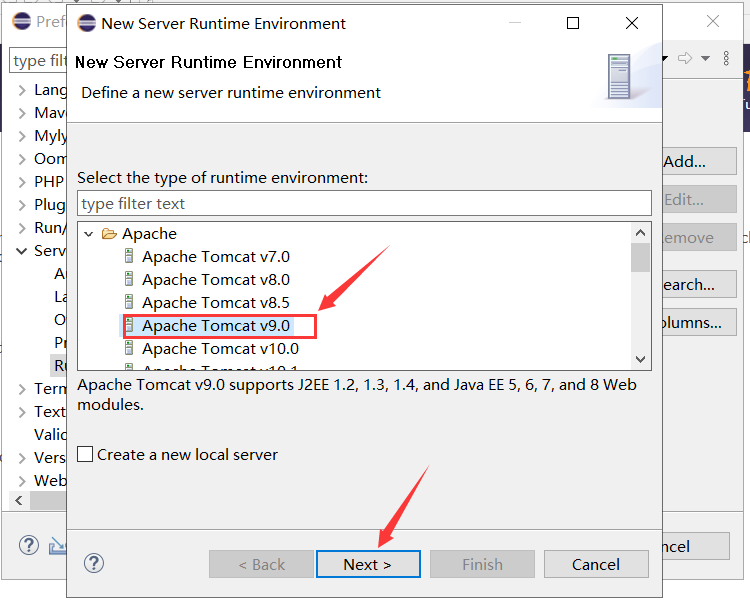
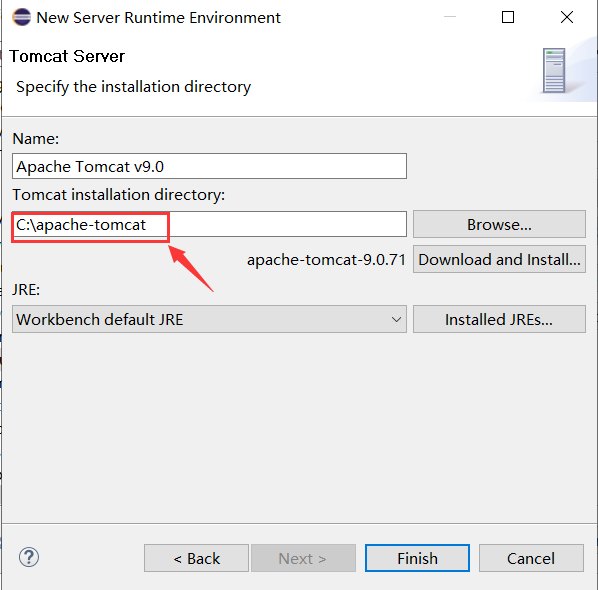
3.设置运行浏览器
点击Windows->Preferences, 搜索框输入”web“,找到Web Browser,这里我选择使用外部浏览器, 勾选上Default system web browser, 表示启用系统默认浏览器
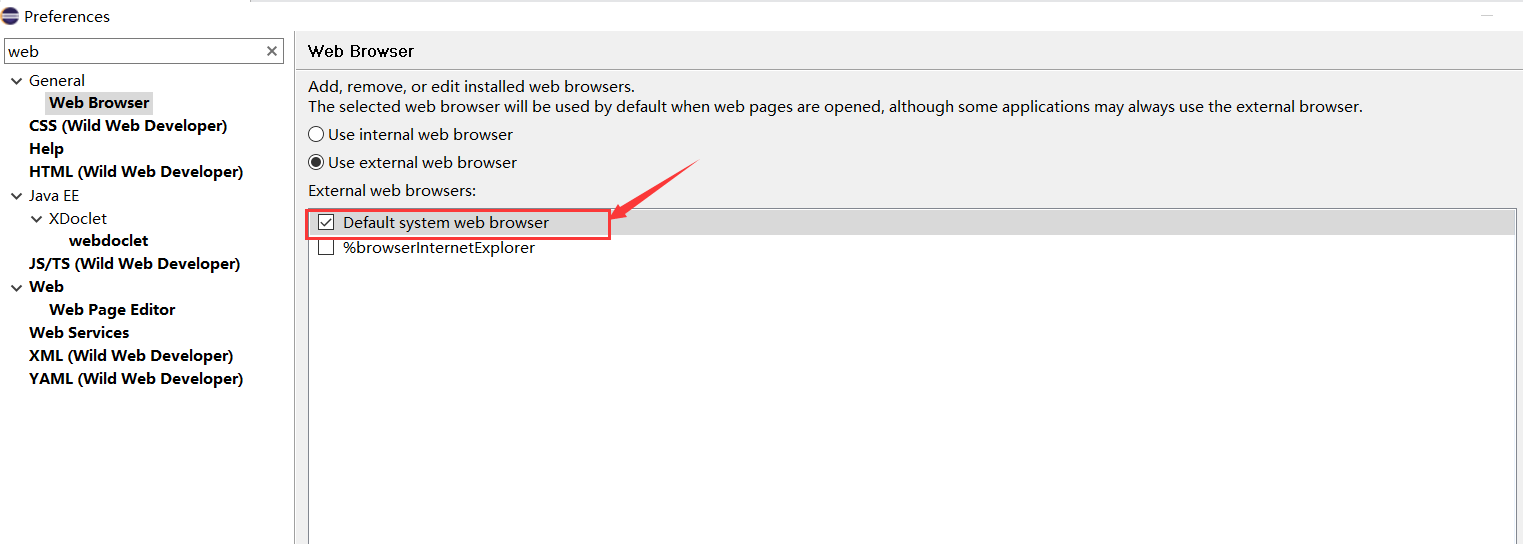
四、编写JSP程序
1.新建Dynamic Web Project项目
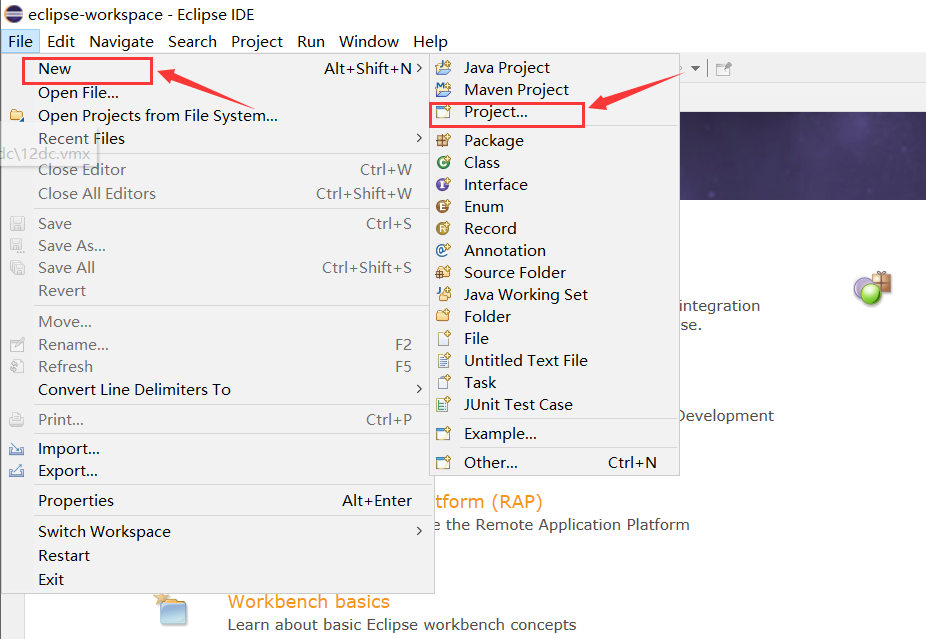
选择项目类型是Web->Dynamic Web Project, 即表示动态网页
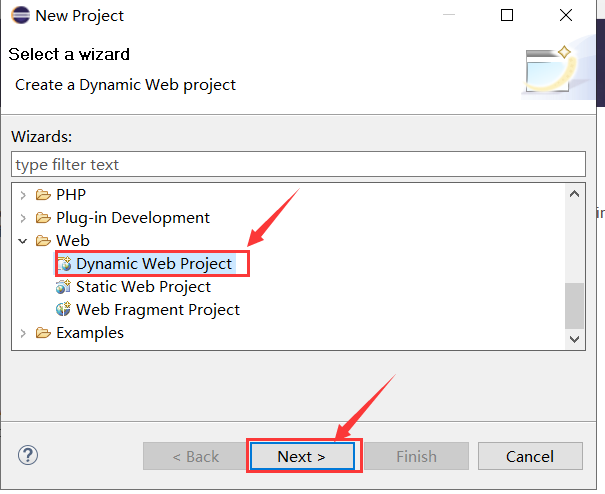
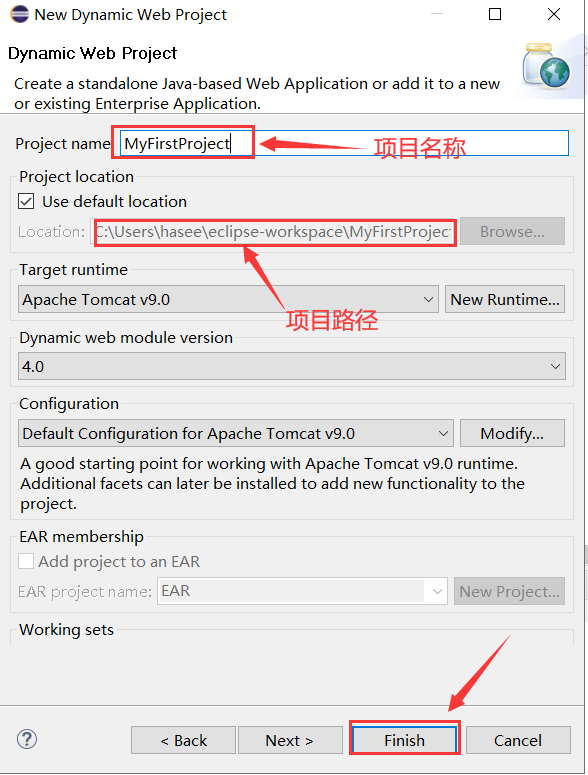
2.新建jsp文件
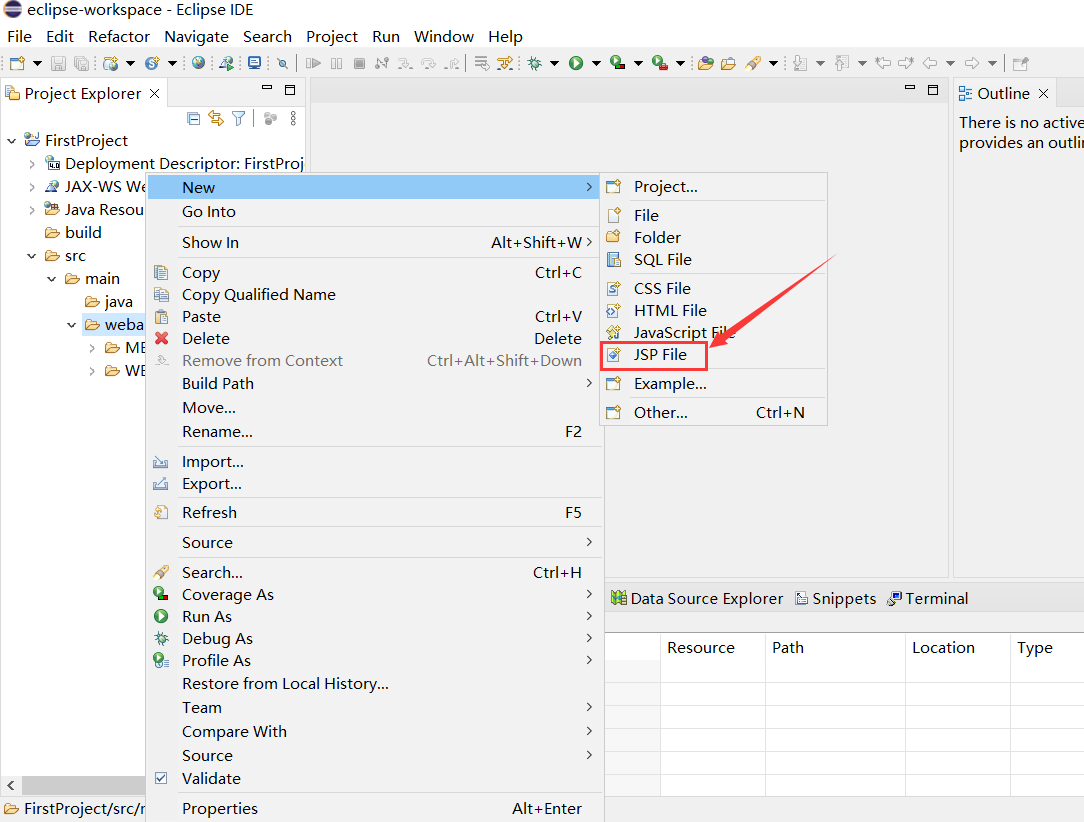
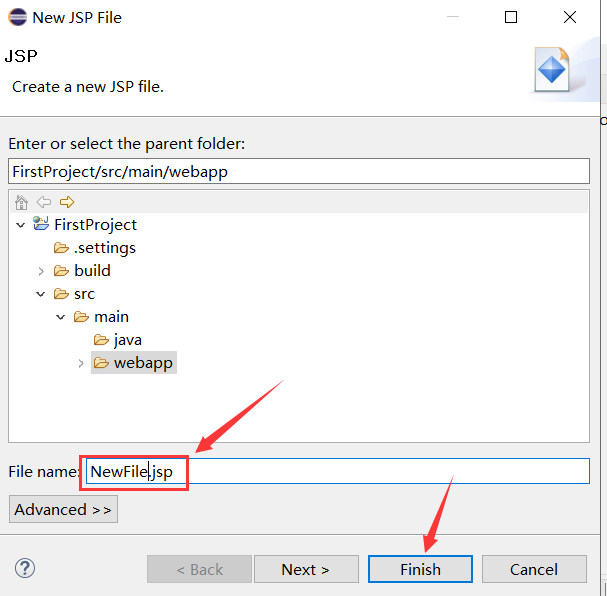
编写jsp文件的代码,例如此处在body标签处写入“Hello World”
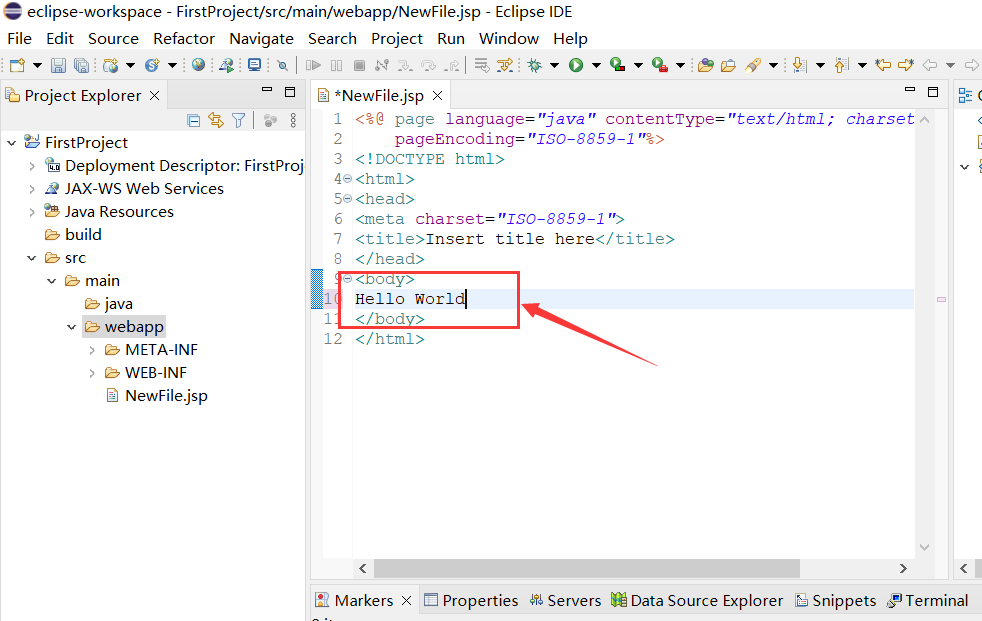
3.运行jsp文件
点击Run On Server运行
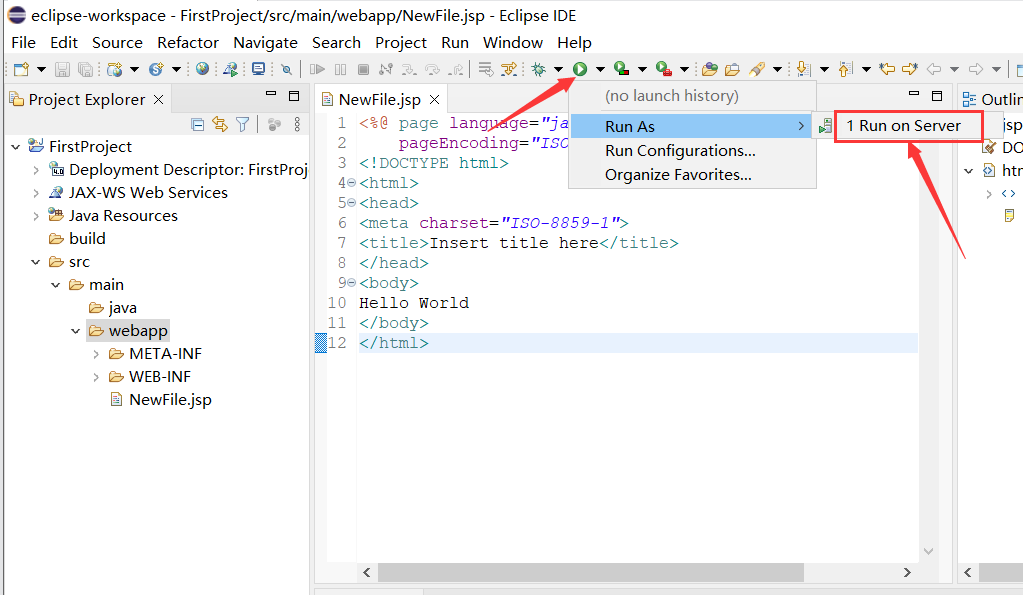
第一次运行需要设置指定的server,此处选择你下载的Tomcat版本,随后点击Finish
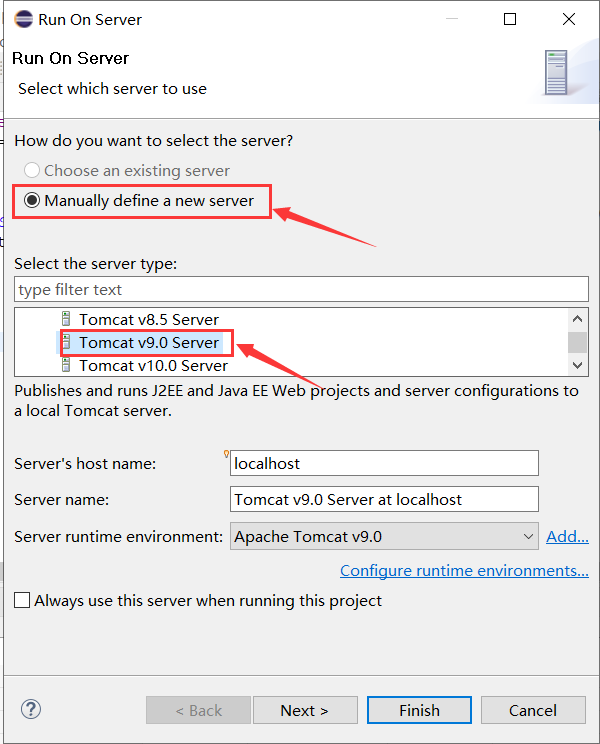
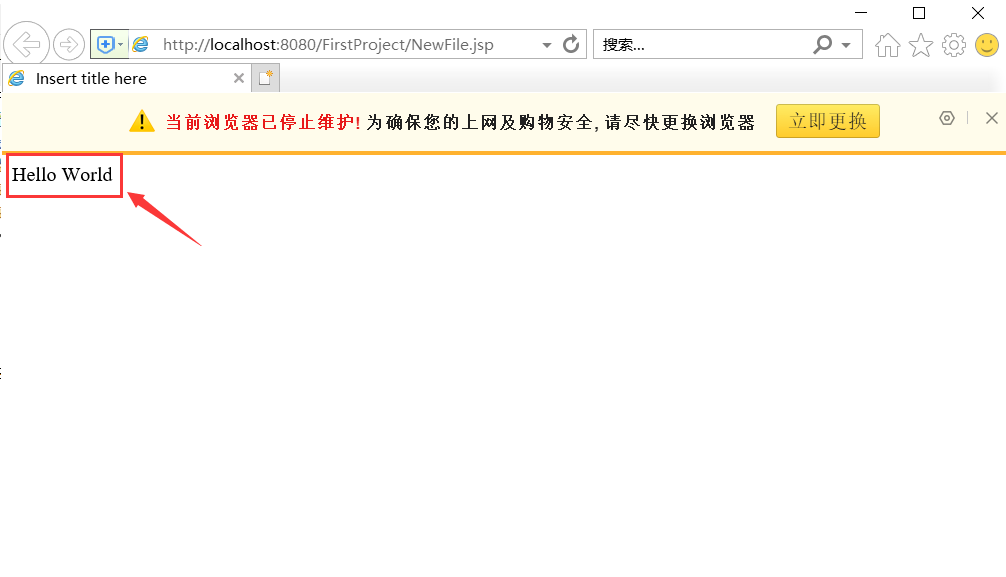
可能遇到的问题
1.Eclipse的Preferences处没有Server选项
如果你在Windows->Preferences中没有看到Server选项, 那么你可能安装的是Eclipse IDE for java Developers, 你需要再添加额外的插件来实现对服务器的支持, 可以通过Help->Install New Software来安装这些插件
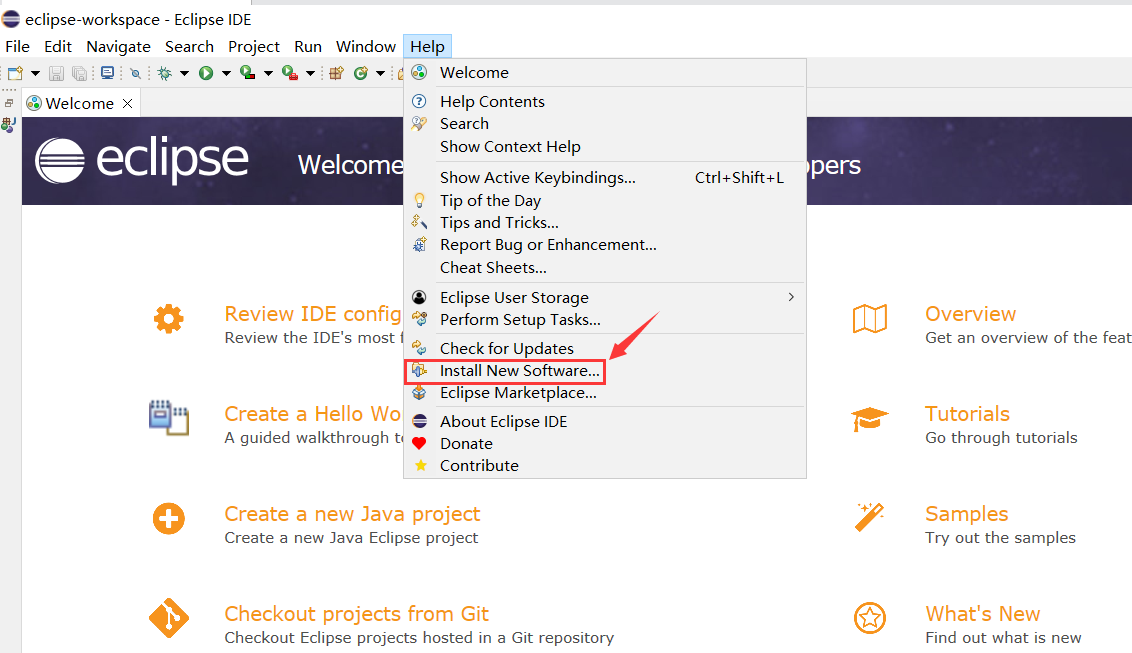
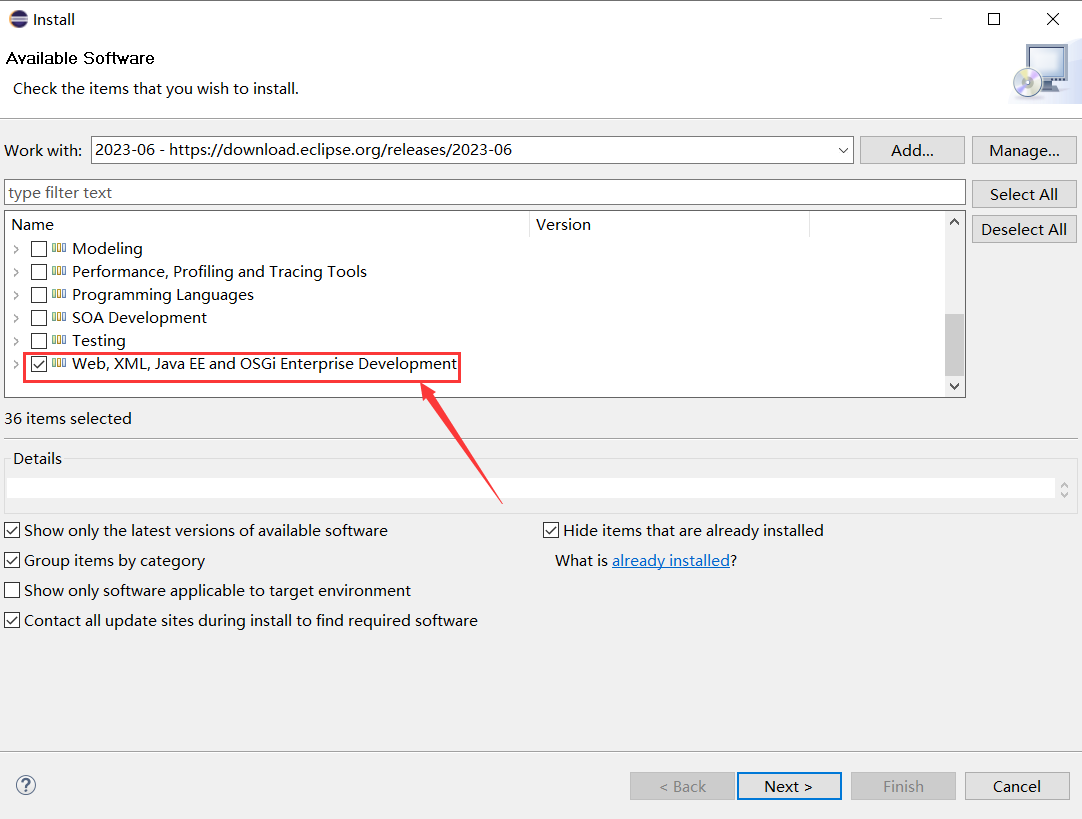
2.没有webcontent目录
网上很多文章都说项目创建后会有一个WebContent目录,但是新版本eclipse创建的web项目是Maven结构的,是没有WebContent目录的,因此我们只需将jsp和html文件放到webapp下,jar文件放到INF的lib文件夹里就行了
原文地址:https://blog.csdn.net/xf555er/article/details/131646663
本文来自互联网用户投稿,该文观点仅代表作者本人,不代表本站立场。本站仅提供信息存储空间服务,不拥有所有权,不承担相关法律责任。
如若转载,请注明出处:http://www.7code.cn/show_44230.html
如若内容造成侵权/违法违规/事实不符,请联系代码007邮箱:suwngjj01@126.com进行投诉反馈,一经查实,立即删除!

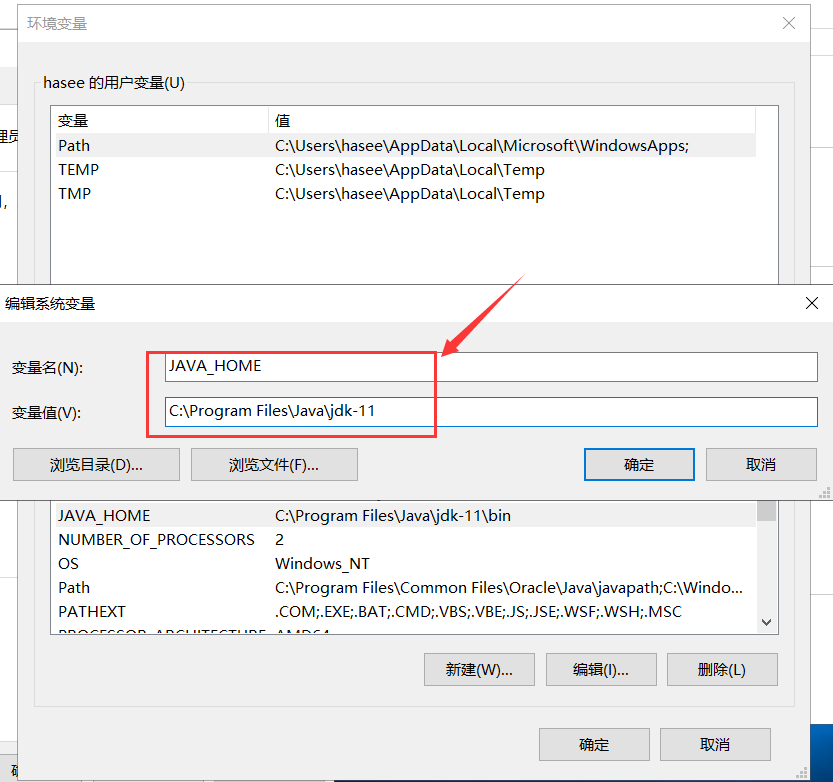




![[设计模式Java实现附plantuml源码~行为型]请求的链式处理——职责链模式](https://img-blog.csdnimg.cn/direct/699aac3ed0c446d088772a0ed4c444ed.png)
![[设计模式Java实现附plantuml源码~结构型]处理多维度变化——桥接模式](https://img-blog.csdnimg.cn/direct/8e811a73550d49e6a55c49a070a733e8.png)

